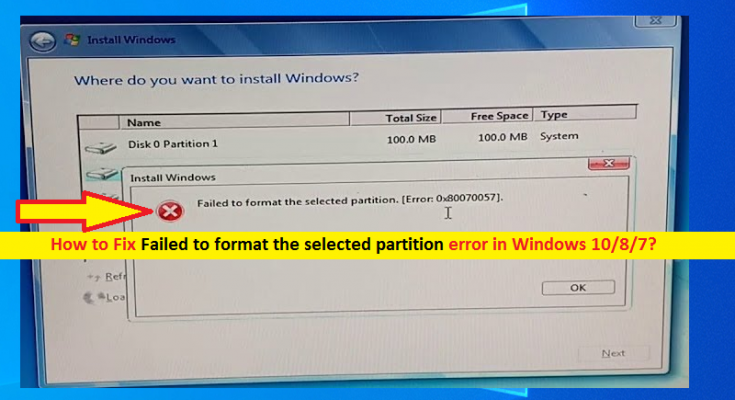¿Qué es el error “No se pudo formatear la partición seleccionada” en Windows 10/8/7?
Si experimenta el error “No se pudo formatear la partición seleccionada” al intentar formatear una partición del disco duro durante el proceso de instalación del sistema operativo Windows en su computadora con Windows 10/8/7, entonces está en el lugar correcto para la solución. Aquí, se le guiará con sencillos pasos / métodos para resolver el problema. Comencemos la discusión.
Error “No se pudo formatear la partición seleccionada”: es un problema común de Windows que generalmente ocurre cuando intenta formatear la partición del disco duro para una instalación limpia del sistema operativo Windows. Este error indica que un disco de instalación dañado, un controlador de almacenamiento masivo desactualizado, cables de datos conectados incorrectamente, problemas con el hardware, etc., le impiden formatear una partición del disco duro. Formatear la partición del disco duro es uno de los pasos básicos para una instalación limpia del sistema operativo Windows en su computadora.
En algunos casos, es posible que deba formatear o borrar todo el contenido de cada partición del disco duro para realizar una instalación limpia del sistema operativo Windows. Sin embargo, cuando intenta formatear una partición del disco duro durante el proceso de instalación del sistema operativo Windows, puede aparecer el error ‘No se pudo formatear la partición seleccionada’ que le impide realizar el formateo o borrar la partición del disco duro y puede producirse un error en la instalación del sistema operativo Windows. .
La posible razón detrás de este problema puede ser los archivos de sistema dañados en su disco de instalación, controlador de almacenamiento masivo obsoleto o dañado o controlador de almacenamiento masivo, el sistema operativo Windows no es compatible con el controlador de almacenamiento masivo, o el controlador de almacenamiento masivo, disco duro para instalar el sistema operativo Windows en es disco dinámico, conexión de cable de datos suelta y otras razones.
Otra posible razón detrás de este error puede ser la infección por malware o virus en el disco duro de la computadora o un problema de hardware del disco duro. En tal caso, puede intentar solucionar el problema conectando su disco duro a otra computadora y escanearlo en busca de malware o virus, o verificar el problema del hardware del disco duro. Busquemos la solución.
¿Cómo corregir el error al formatear la partición seleccionada en Windows 10/8/7?
Método 1: Verifique el cable de conexión de datos en la computadora

Antes de solucionar el problema, debe asegurarse de que el cable de conexión del disco duro no esté causando el problema. Para verificar y solucionar este problema, apague su computadora, abra la caja de la CPU de su computadora y verifique el cable de conexión. Si se pierde, apriete el cable de la unidad y luego reinicie su computadora. Compruebe si funciona para usted.
Método 2: limpiar el disco con la utilidad Diskpart

Una posible razón detrás de este problema es MBR (Master Boot Record) de la unidad que encontró daños. Al instalar Windows, el instalador no puede ubicar la partición necesaria correctamente. Puede solucionar el problema limpiando el disco con la Utilidad DiskPart.
Paso 1: Si puede arrancar en una computadora con Windows, escriba “CMD” en el “Cuadro de búsqueda de Windows” y abra el “Símbolo del sistema” cuando aparezcan los resultados.
Paso 2: en el símbolo del sistema, escriba el comando “disco” y presione la tecla “Intro” para ejecutarlo. Esto le mostrará una lista de discos activos. Determine el número de disco del disco que desea resolver.
Paso 3: Ahora, escriba “seleccione el número de disco”. Aquí, debe reemplazar # con el número de disco relacionado con el disco que desea reparar
Paso 4: Ahora, escriba “Limpiar” y presione la tecla “Enter” para ejecutar. Esto eliminará los datos en su disco seleccionado
Paso 5: Una vez hecho esto, cierre el símbolo del sistema y vuelva a intentar instalar el sistema operativo Windows y verifique si el error está resuelto.
Método 3: formatee la partición durante el proceso de instalación de Windows
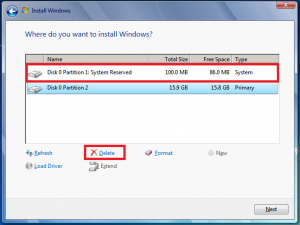
Otra forma posible de solucionar el problema es eliminar todas las particiones, crear una nueva partición y, en última instancia, formatear la formación de la partición, y esto se hará durante el proceso de instalación del sistema operativo Windows.
Paso 1: Inserte el disco / unidad de medios de instalación del sistema operativo Windows de arranque en la computadora y ejecute el programa de instalación. Haga clic en “Instalar ahora”, marque “Acepto los términos de la licencia” y presione “Siguiente”.
Paso 2: siga las instrucciones en pantalla, seleccione la opción “Personalizado (avanzado)”, elija la partición y haga clic en la opción “Eliminar” para eliminar la partición que desea formatear pero que genera el error
Paso 3: Ahora, haga clic en “Crear nueva partición” para crear una nueva partición del disco duro, seleccione la nueva partición y haga clic en “Formatear” y compruebe si puede formatear la partición del disco.
Método 4: deshabilitar el soporte de arranque USB
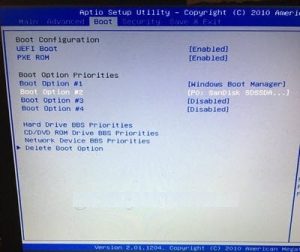
Otra posible razón detrás de este problema puede ser algún conflicto entre la configuración heredada (BIOS) y la nueva contraparte (UEFI). La mayoría de las computadoras modernas pueden incluir BIOS y UEFI que pueden causar problemas de conflicto, por eso se enfrenta al error Error al formatear la partición seleccionada. Este error puede ocurrir debido a la función de soporte de arranque USB habilitada. Puede deshabilitar la opción de soporte de arranque UEFI ingresando al modo BIOS en la computadora.
Paso 1: Reinicie su computadora y cuando se inicie el arranque, presione la tecla “F2”, “F4”, “Eliminar” u otra tecla de BIOS compatible para ingresar al menú de configuración de BISO
Paso 2: Una vez que esté en modo BIOS, vaya a “Bo ot “y asegúrese de que la opción” Soporte de arranque UEFI “esté desactivada. Si no es así, desactívelo
Paso 3: Guarde los cambios / configuraciones y salga del BIOS, reinicie su computadora y verifique si el error está resuelto. Una vez resuelto, puede volver a habilitar la función de soporte de arranque UEFI.
Método 5: escanee el disco duro en busca de malware o virus
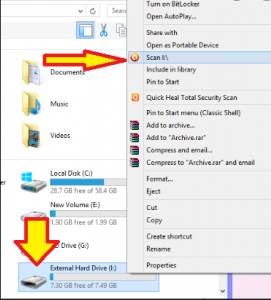
Este problema puede ocurrir debido a infecciones de malware o virus en el disco duro o en la partición del disco duro. En tal caso, puede conectar su disco duro a otra computadora y escanear el disco duro en busca de malware o virus. Si su disco duro tiene sectores defectuosos, deberá formatear mediante “Formateo de bajo nivel”.
Método 6: Solucione el error “No se pudo formatear la partición seleccionada” utilizando un software de partición de terceros
También puede intentar solucionar el problema o formatear la partición del disco duro con un software de administración de particiones de terceros. Echemos un vistazo a las listas de software.
- Experto en particiones de Macrorit
- Administrador de particiones Paragon
- Cambio de tamaño de partición IM-Magic
- Administrador de particiones Tenorshare
- Asistente de partición AOMEI
- Administrador de particiones activas
- GParted
- Lindo manejo de particiones
Solucione problemas de PC con Windows con la “Herramienta de reparación de PC”
“PC Repair Tool” es una forma fácil y rápida de encontrar y corregir errores BSOD, errores DLL, errores EXE, problemas con programas / aplicaciones, problemas de malware o virus, archivos del sistema o problemas de registro y otros problemas del sistema con solo unos pocos clics. Puede obtener esta herramienta a través del botón / enlace a continuación.
Conclusión
Estoy seguro de que esta publicación lo ayudó a solucionar el error de formateo de la partición seleccionada en Windows 10/8/7 con varios pasos / métodos sencillos. Puede leer y seguir nuestras instrucciones para hacerlo. Eso es todo. Para cualquier sugerencia o consulta, escriba en el cuadro de comentarios a continuación.